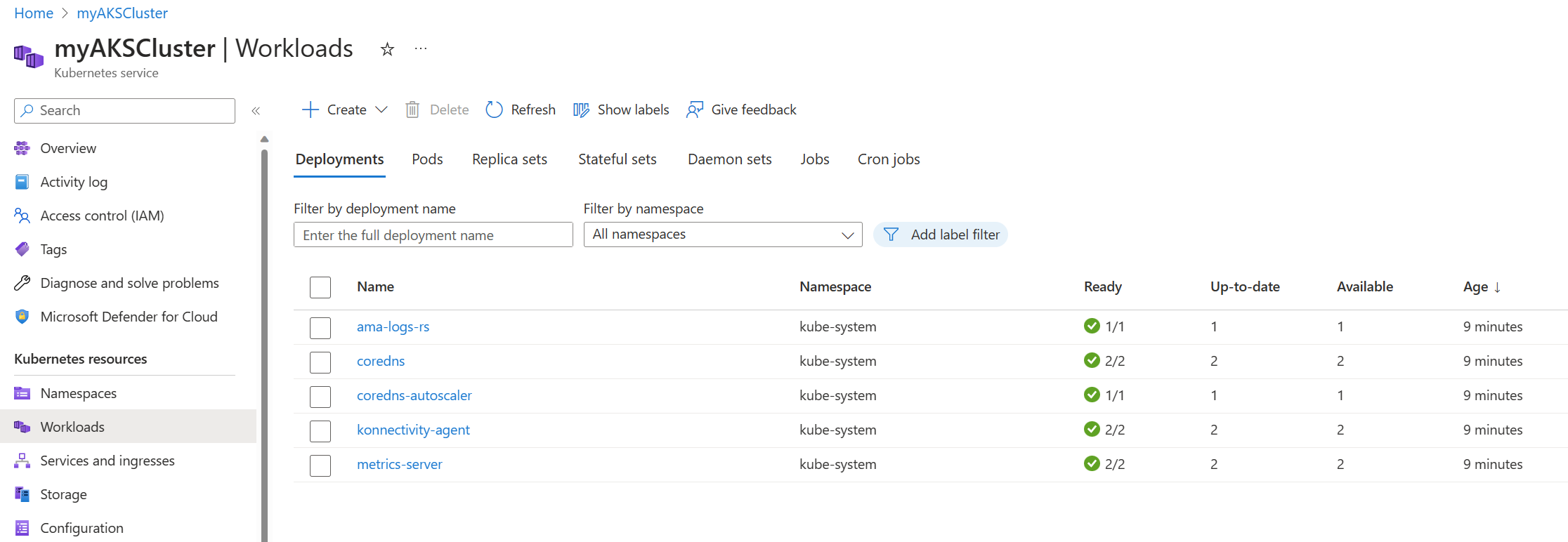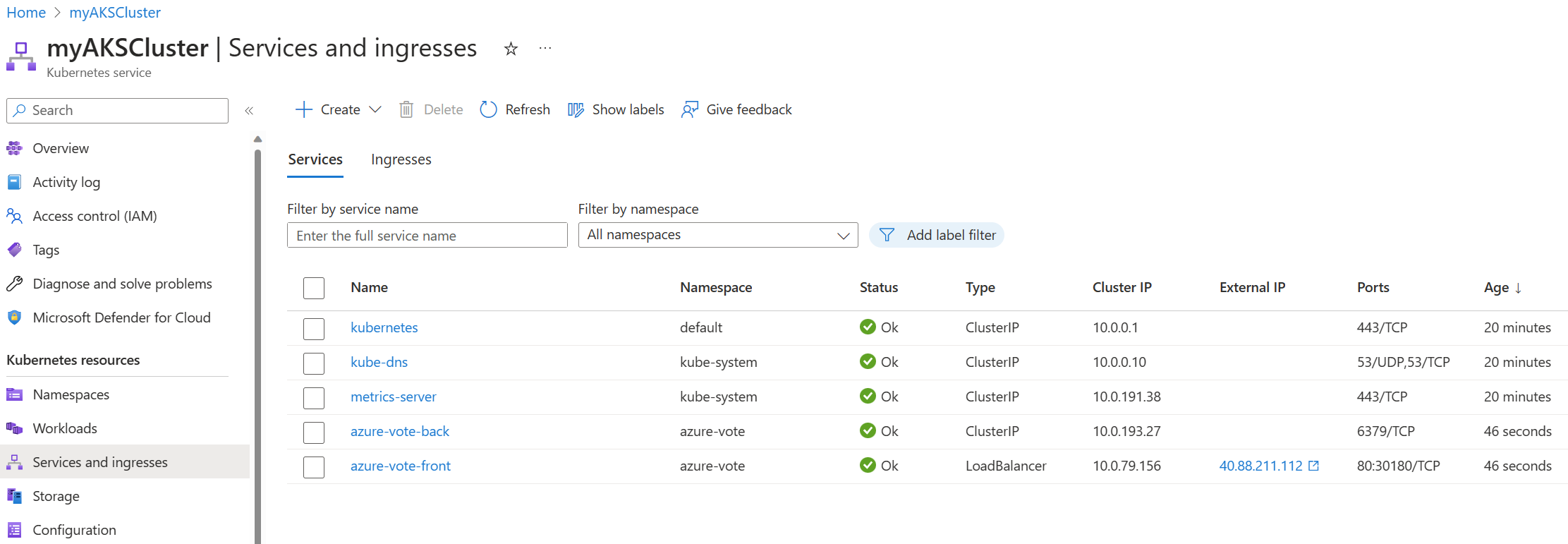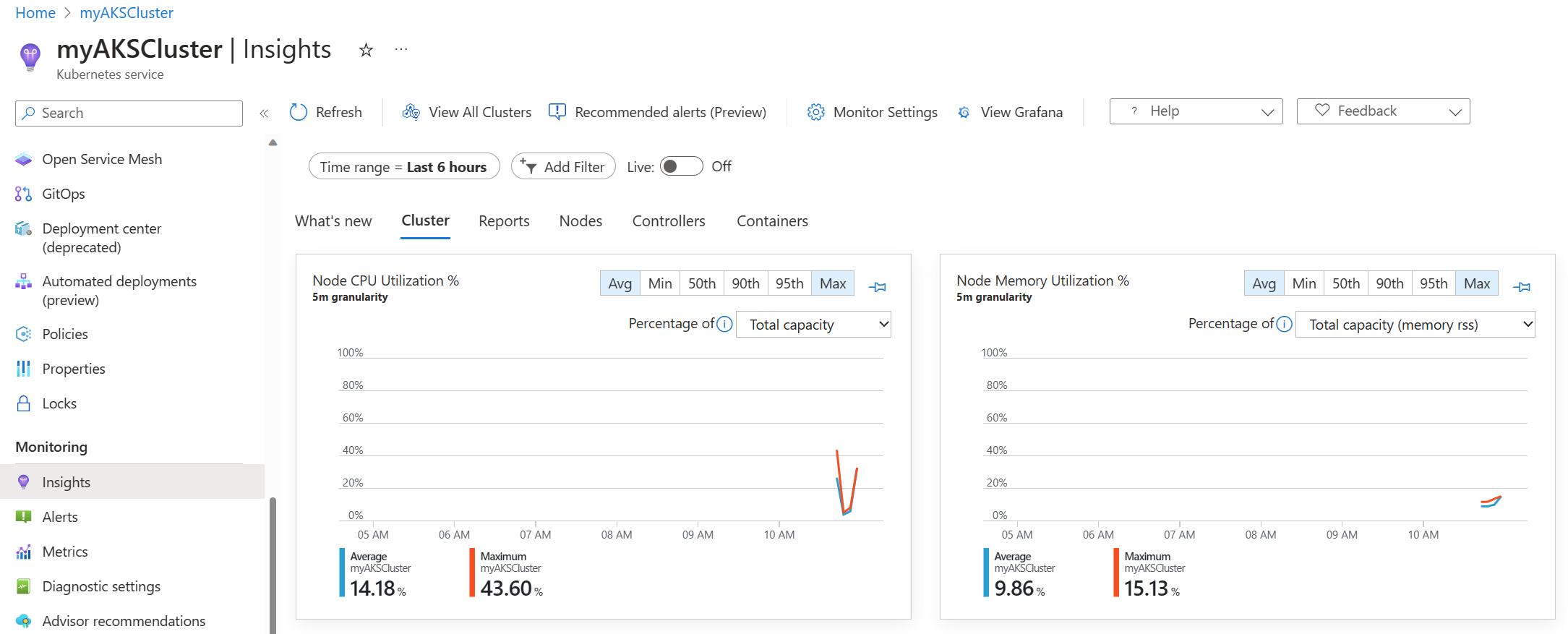Zugreifen auf Kubernetes-Ressourcen über das Azure-Portal
Das Azure-Portal umfasst eine Kubernetes-Ressourcenansicht für den einfachen Zugriff auf die Kubernetes-Ressourcen in Ihrem Azure Kubernetes Service-Cluster (AKS). Durch das Anzeigen von Kubernetes-Ressourcen aus dem Azure-Portal wird das Wechseln des Kontexts zwischen dem Azure-Portal und dem kubectl-Befehlszeilentool verringert, wodurch die Erfahrung des Anzeigens und Bearbeitens Ihrer Kubernetes-Ressourcen optimiert wird. Die Ressourcenanzeige enthält derzeit mehrere Ressourcentypen, z. B. Bereitstellungen, Pods und Replikatgruppen.
Die Kubernetes-Ressourcenansicht im Azure-Portal ersetzt das veraltete AKS-Dashboard-Add-On.
Voraussetzungen
Um Kubernetes-Ressourcen im Azure-Portal anzuzeigen, benötigen Sie einen AKS-Cluster. Jeder Cluster wird unterstützt, aber wenn Sie die Microsoft Entra Integration verwenden, muss Ihr Cluster die von AKS verwaltete Microsoft Entra Integration verwenden. Wenn Ihr Cluster Legacy-Microsoft Entra ID verwendet, können Sie ein Upgrade Ihres Clusters im Portal oder mithilfe der Azure CLI durchführen. Sie können auch das Azure-Portal verwenden, um einen neuen AKS-Cluster zu erstellen.
Anzeigen von Kubernetes-Ressourcen
Um die Kubernetes-Ressourcen anzuzeigen, navigieren Sie im Azure-Portal zu Ihrem AKS-Cluster. Der Navigationsbereich auf der linken Seite wird verwendet, um auf Ihre Ressourcen zuzugreifen. Die Ressource umfasst Folgendes:
- Namespaces zeigt die Namespaces Ihres Clusters an. Der Filter am Anfang der Namespaceliste bietet eine schnelle Möglichkeit zum Filtern und Anzeigen Ihrer Namespaceressourcen.
- Workloads zeigt Informationen zu Bereitstellungen, Pods, Replikatgruppen, StatefulSets, Daemongruppen, Aufträgen und cron-Aufträgen an, die auf Ihrem Cluster bereitgestellt wurden. Der folgende Screenshot zeigt die Standardsystempods in einem AKS-Beispielcluster.
- Dienste und Eingänge zeigt alle Dienst- und Eingangsressourcen Ihres Clusters an.
- Storage zeigt Ihre Azure-Speicher Klassen und persistenten Volumeinformationen an.
- Unter Konfiguration werden die ConfigMaps und Geheimnisse Ihres Clusters angezeigt.
Bereitstellen von Anwendungen
In diesem Beispiel verwenden wir unseren AKS-Beispielcluster zum Bereitstellen der Azure Vote-Anwendung aus dem AKS-Schnellstart.
- Wählen Sie in der Ressourcenansicht Dienste und Eingangsdaten die Option Erstellen>Starteranwendung aus.
- Wählen Sie unter Einfache Webanwendung erstellen die Option Erstellen aus.
- Wählen Sie auf der Seite Anwendungsdetails die Option Weiter aus.
- Wählen Sie auf der Seite YAML überprüfen die Option Bereitstellen aus.
Nach der Bereitstellung der Anwendung werden in der Ressourcenansicht die beiden Kubernetes-Dienste angezeigt:
- azure-vote-back: Der interne Dienst.
- azure-vote-front: Der externe Dienst, der eine verknüpfte externe IP-Adresse umfasst, sodass Sie die Anwendung bequem in Ihrem Browser anzeigen können.
Überwachen von Bereitstellungserkenntnissen
AKS-Cluster mit aktiviertem Container Insights können Bereitstellungserkenntnisse und andere Erkenntnisse schnell anzeigen. In der Kubernetes-Ressourcenansicht können Sie den Live-Status einzelner Bereitstellungen, einschließlich CPU- und Speichernutzung, einsehen. Sie können auch zu Azure Monitor wechseln, um ausführlichere Informationen zu bestimmten Knoten und Containern zu erhalten.
Im Folgenden finden Sie ein Beispiel für Bereitstellungserkenntnisse aus einem AKS-Beispielcluster:
Bearbeiten von YAML
Die Kubernetes-Ressourcenansicht enthält auch einen YAML-Editor. Ein integrierter YAML-Editor bedeutet, dass Sie Dienste und Bereitstellungen im Portal aktualisieren oder erstellen und die Änderungen sofort anwenden können.
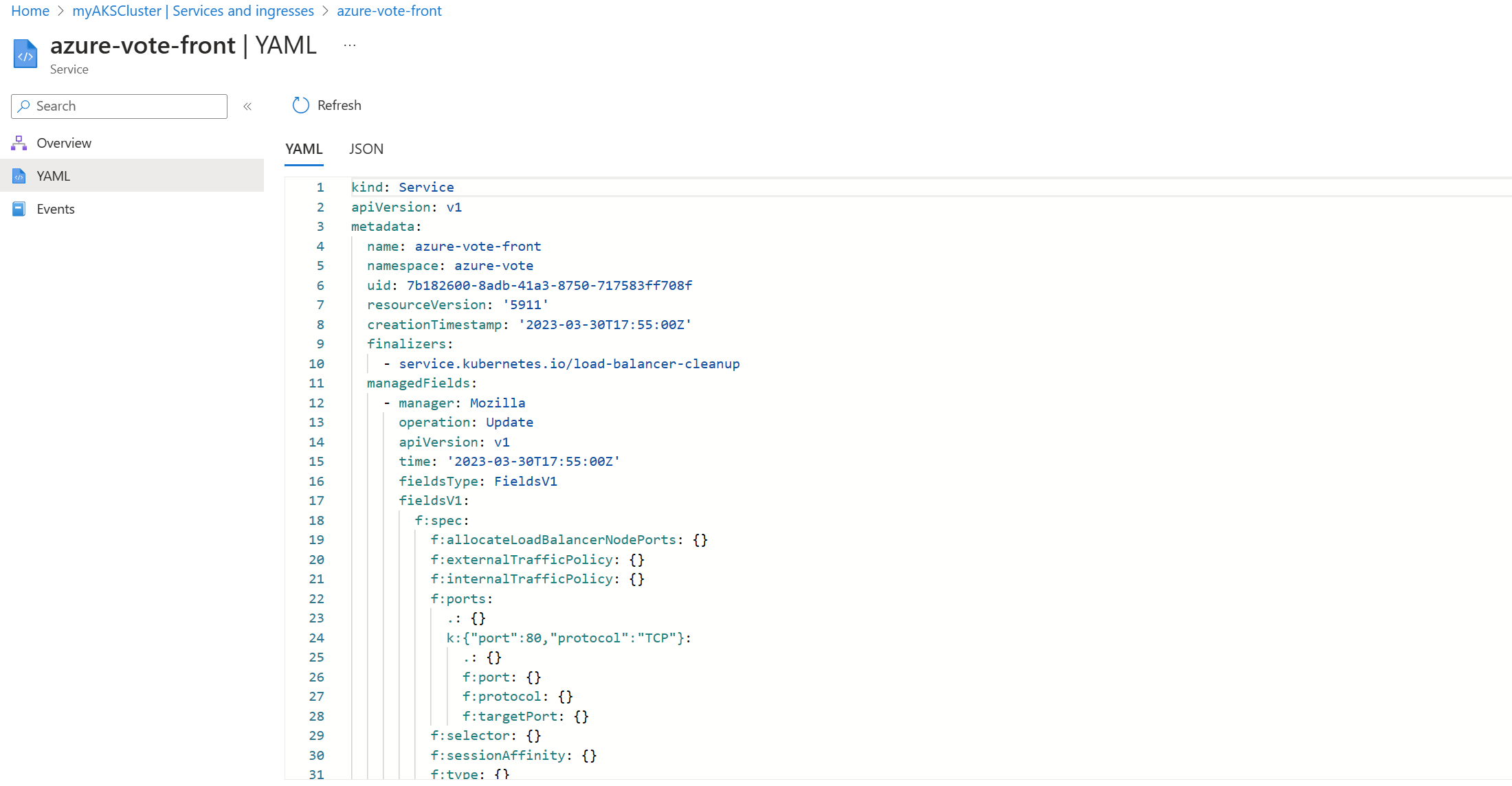
Um eine YAML-Datei für eine Ihrer Ressourcen zu bearbeiten, gehen Sie wie folgt vor:
- Navigieren Sie im Azure-Portal zu Ihrer Ressource.
- Wählen Sie YAML aus, und nehmen Sie die gewünschten Änderungen vor.
- Wählen Sie Überprüfen + Speichern>Manifeständerungen bestätigen>Speichern aus.
Warnung
Es wird nicht empfohlen, direkte Produktionsänderungen über die Benutzeroberfläche oder Befehlszeilenschnittstelle durchzuführen. Stattdessen sollten Sie bewährte Methoden für Continuous Integration (CI) und Continuous Deployment (CD) nutzen. Die Kubernetes-Verwaltungsfunktionen wie der YAML-Editor im Azure-Portal sind für das Erlernen und Erstellen von Flights neuer Bereitstellungen in einer Entwicklungs- und Testumgebung konzipiert.
Problembehandlung
In diesem Abschnitt werden einige allgemeine Probleme und Schritte zur Problembehandlung erläutert.
Nicht autorisierter Zugriff
Für den Zugriff auf die Kubernetes-Ressourcen müssen Sie Zugriff auf den AKS-Cluster, die Kubernetes-API und die Kubernetes-Objekte besitzen. Stellen Sie sicher, dass Sie entweder ein Clusteradministrator oder ein Benutzer mit den geeigneten Berechtigungen für den Zugriff auf den AKS-Cluster sind. Weitere Informationen zur Clustersicherheit finden Sie unter Zugriffs- und Identitätsoptionen für AKS.
Hinweis
Die Ressourcenansicht von Kubernetes im Azure-Portal wird nur von verwalteten AAD-fähigen Clustern oder von nicht AAD-fähigen Clustern unterstützt. Wenn Sie einen verwalteten Microsoft Entra-fähigen Cluster verwenden, muss Ihr AAD-Benutzer oder Ihre Identität über die entsprechenden Rollen/Rollenbindungen verfügen, um auf die Kubernetes-API zugreifen zu können. Außerdem muss die Berechtigung zum Pullen des Benutzers kubeconfig gewährt worden sein.
Aktivieren der Ressourcenansicht
Bei vorhandenen Clustern müssen Sie möglicherweise die Kubernetes-Ressourcenansicht aktivieren. Um die Ressourcenansicht zu aktivieren, befolgen Sie die Anweisungen im Portal für Ihren Cluster.
Tipp
Sie können das AKS-Feature für vom API-Server autorisierte IP-Adressbereiche hinzufügen, um den Zugriff des API-Servers auf den öffentlichen Endpunkt der Firewall zu beschränken. Eine weitere Option stellt das Aktualisieren des -ApiServerAccessAuthorizedIpRange dar, um den Zugriff für einen lokalen Clientcomputer oder einen IP-Adressbereich (aus dem das Portal aufgerufen wird) einzubeziehen. Um diesen Zugriff zuzulassen, benötigen Sie die öffentliche IPv4-Adresse des Computers. Sie können diese Adresse mit dem folgenden Befehl finden, oder Sie können „Wie lautet meine IP-Adresse“ in Ihrem Browser suchen.
# Retrieve your IP address
CURRENT_IP=$(dig +short myip.opendns.com @resolver1.opendns.com)
# Add to AKS approved list
az aks update -g $RG -n $AKSNAME --api-server-authorized-ip-ranges $CURRENT_IP/32
Nächste Schritte
In diesem Artikel wurde gezeigt, wie Sie auf Kubernetes-Ressourcen über das Azure-Portal zugreifen. Weitere Informationen zu Clusterressourcen finden Sie unter Bereitstellungen und YAML-Manifeste.
Azure Kubernetes Service
Feedback
Bald verfügbar: Im Laufe des Jahres 2024 werden wir GitHub-Issues stufenweise als Feedbackmechanismus für Inhalte abbauen und durch ein neues Feedbacksystem ersetzen. Weitere Informationen finden Sie unter https://aka.ms/ContentUserFeedback.
Feedback senden und anzeigen für